
Ver a hora na aplicação Relógio no Mac
Pode ver a hora nas cidades de todo o mundo.
Dica: para aceder rapidamente à aplicação Relógio, clique na hora na barra de menus e, depois, clique no widget Relógio.
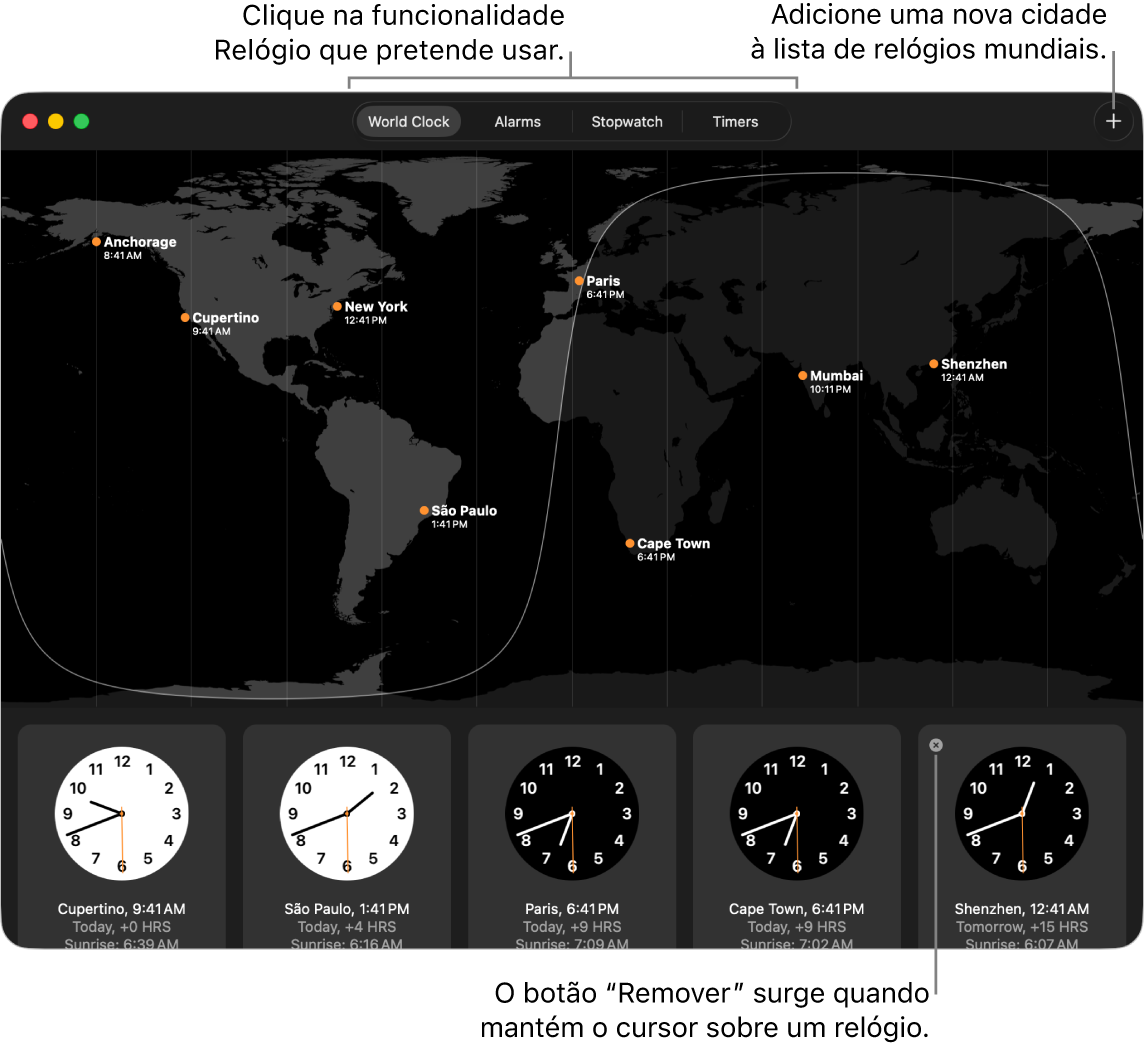
Ver as horas em cidades do mundo inteiro
Pode ver a hora local, o nascer do sol e o pôr do sol em várias cidades em todo o mundo.
Abra a aplicação Relógio
 no Mac.
no Mac.Clique em “Relógio” na parte superior da janela (ou selecione Visualização > Relógio).
Para adicionar uma cidade, clique em
 no canto superior direito da janela.
no canto superior direito da janela.Para reordenar os relógios, arraste‑os para novas posições.
Também pode perguntar a hora.
Siri: pergunte a Siri algo como ”What time is it in Paris?”. Saiba como usar Siri.
Para acertar a hora apresentada, consulte Alterar as definições de Data e Hora.
Remover relógio de uma cidade
Abra a aplicação Relógio
 no Mac.
no Mac.Clique em “Relógio” na parte superior da janela (ou selecione Visualização > Relógio).
Mantenha o cursor sobre o relógio que pretende remover e, depois, clique em
 no canto superior esquerdo.
no canto superior esquerdo.
Personalizar os widgets de Cidade e Relógio
Pode adicionar widgets de Relógio à central de notificações ou à secretária no Mac para consultar facilmente as horas nas cidades de todo o mundo selecionadas.
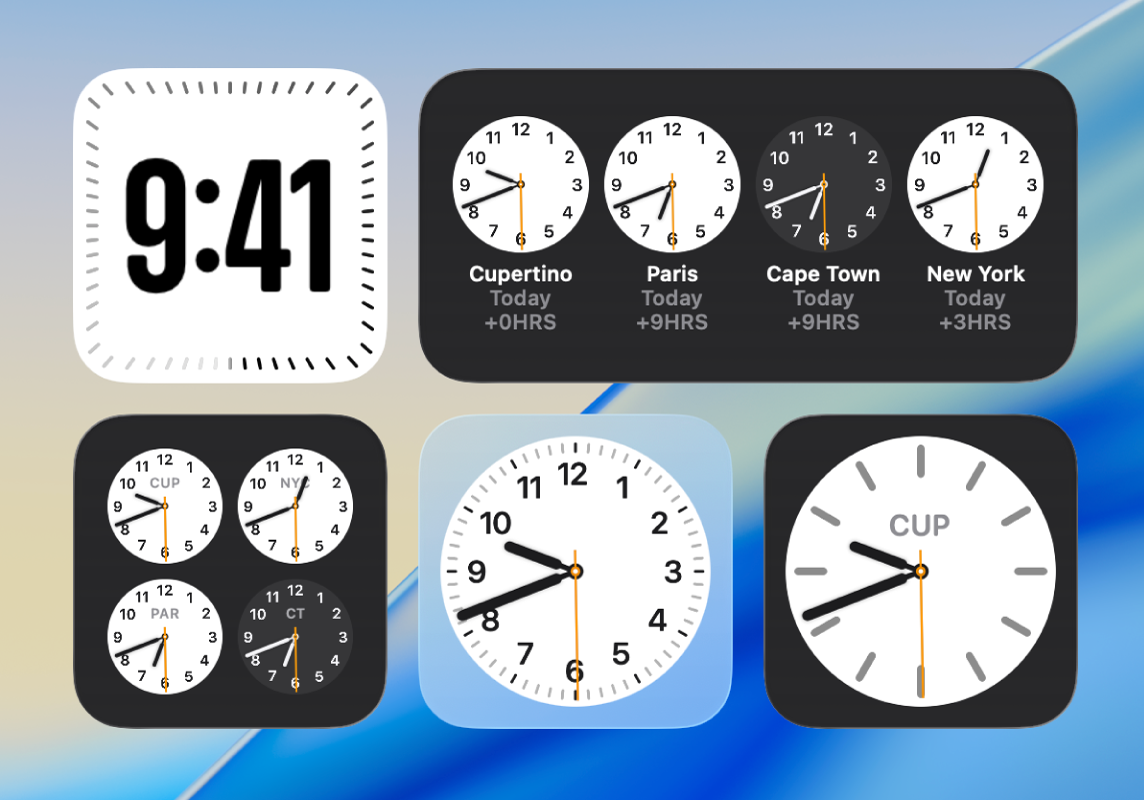
Para adicionar um widget de Relógio, consulte Adicionar e personalizar widgets.
Para personalizar um widget, prima controlo enquanto clica num widget de Cidade ou Relógio e, depois, selecione Editar “Relógio”.
Efetue qualquer uma das ações a seguir descritas:
Selecionar outra localização: clique no nome da cidade e, depois, selecione outra localização na lista.
Se a cidade que pretende selecionar não estiver visível, escolha outra no mesmo fuso horário.
Reorganizar um widget Relógio: arraste as cidades para as ordenar de outra forma.
Clique em OK.
Também pode personalizar o relógio na barra de menus ou mostrar um relógio grande na proteção de ecrã e no ecrã bloqueado.